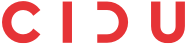Firma electrónica desde móviles
16/07/2018
Tecnología TUI
16/07/2018La TUI es una tarjeta JavaCard que contiene diferentes aplicaciones denominadas "applets", como por ejemplo el applet de transporte, monedero o firma electrónica
Ayuda migración Firma Electrónica R7
Para la firma electrónica, hasta ahora se utilizaba un applet llamado GemSAFE, pero a partir de la R7 se utiliza uno llamado "IAS".
Comunidad
Para acceder a toda la información que puedan necesitar las universidades TUI, un lugar donde consultar y comentar vuestra experiencias y cualquier otra cuestión que os interese, Santander ha creado una Comunidad.
Para solicitar acceso a dicha Comunidad simplemente hay que enviar un e-mail a Vicente Prior del Banco Santander, poniendo en copia de dicho mail al responsable TUI del país, indicando vuestra universidad, e-mail universitario (institucional) y nombre.
Información de interés
A fin de facilitar la información a aquellas universidades que aún no tienene acceso a la Comunidad, a continuación se detalla información de interés:
El software funciona para Windows XP o superior. Se han realizado pruebas con todos los sistemas, pero cualquier incidencia que encontréis, no dudéis en poneros en contacto con nosotros.
- Solicitar el software gratuitamente a DATIO.
- Ejecutar el instalador del Minidriver (la versión de 32 ó 64 bits según vuestro sistema) para el funcionamiento en los productos de Microsoft + Google Chrome. De forma provisional será necesario también que ejecutéis el archivo BancoSantander v4.reg para configurar correctamente la detección de la TUI.
- Ejecutar el instalador del componente PKCS#11 para el funcionamiento en Mozilla Firefox, Thunderbird y aplicaciones de terceros. De forma provisional será necesario que copiéis el fichero Gemalto.PKCS11.ini en %ALLUSERSPROFILE%\Gemalto\PKCS11
- Ejecutar el proveedor de credenciales (la versión de 32 ó 64 bits según vuestro sistema) para integrar la TUI para el acceso a Windows con la TUI.
- Reiniciar el equipo
Actualmente el software solo funciona en Ubuntu 14.04. Gemalto es consciente y está trabajando para ampliar el número de distribuciones compatibles.
- Solicitar el software gratuitamente a DATIO.
- Instalar el paquete (la versión de 32 ó 64 bits según vuestro sistema) incluyendo sus dependencias. De forma provisional será necesario que copiéis el fichero Gemalto.PKCS11.ini en $HOME/.config/Gemalto/PKCS11
- Reiniciar el equipo
Actualmente el software solo funciona en Ubuntu 14.04. Gemalto es consciente y está trabajando para ampliar el número de distribuciones compatibles.
- Solicitar el software gratuitamente a DATIO.
- Ejecutar el instalador. De forma provisional será necesario que copiéis el fichero Gemalto.PKCS11.ini en $HOME/.config/Gemalto/PKCS11
- Reiniciar el equipo
- Pulse el botón Cargar
- Introduzca un nombre de módulo, por ejemplo "IDGo800".
- Pulse examinar para seleccionar el fichero del módulo:
- Windows
- En equipos de 32 bits:
- %ProgramFiles%\Gemalto\IDGo 800 PKCS#11\IDPrimePKCS11.dll
- En equipos de 64 bits:
- %ProgramFiles(x86)%\Gemalto\IDGo 800 PKCS#11\IDPrimePKCS11.dll
- En equipos de 32 bits:
- Linux
- /usr/lib/pkcs11/libidprimepkcs11.so
- OSX:
- /usr/lib/pkcs11/libidprimepkcs11.dylib
- Windows
- Reinicie la aplicación
- Seleccione el módulo correspondiente a la TUI R7 y pulse Descargar.
- Reinicie la aplicación
La longitud del PIN de los certificados electrónicos no cambia en esta nueva TUI R7 y puede configurarse de 4 dígitos, aunque en las tarjetas de prueba se haya pasado con PIN de 6 dígitos.
En los vídeo tutoriales siguientes, puede ver como modificar el PIN con el IDGo800 User Tool.